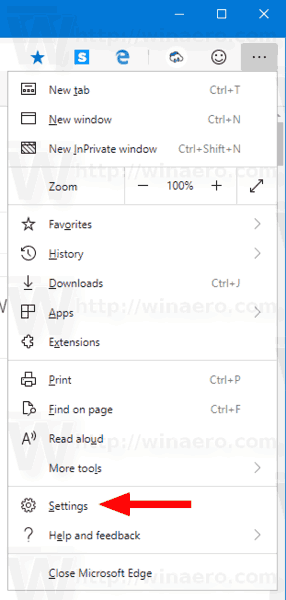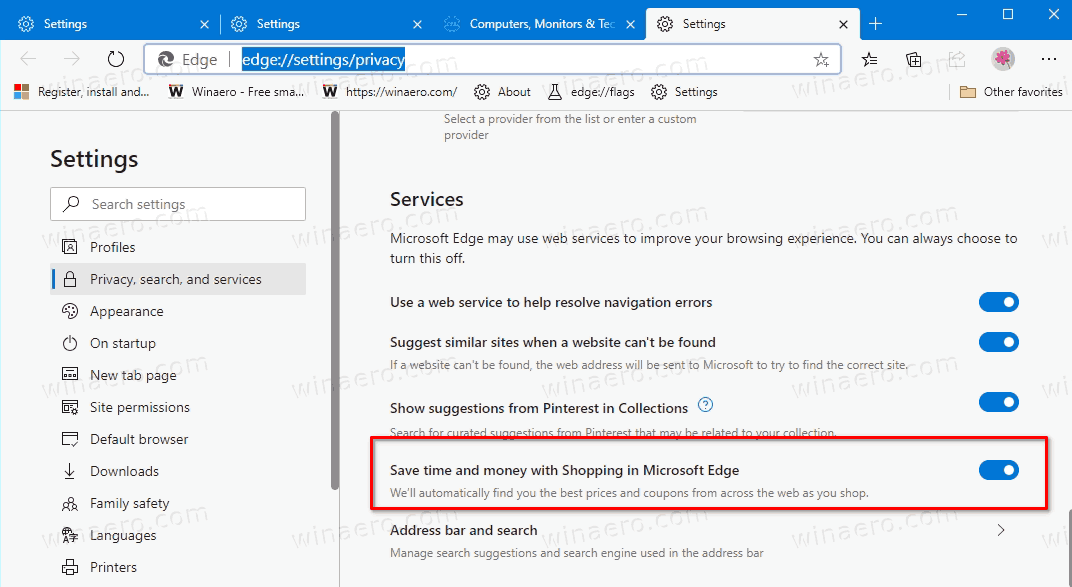Microsoft Edge dobio je prijedloge kupona i popusta za kupnju
Microsoft je objavio novu stabilnu verziju preglednika Edge, 86.0.622.63 . Ova verzija ima nekoliko poboljšanja za kupnju. Preglednik je sada u mogućnosti otkriti i prikazati kupone što omogućuje uštedu novca. Osim kupona, on može usporediti cijene i predložiti vam najniže cijene.
Oglas
Prijedlozi se pojavljuju u adresnoj traci putem nove ikone:

Značajka je nazvana 'Shopping'. Trenutno radi na ograničenom broju web stranica. U svakom slučaju, to je lijep dodatak usporedbi cijena ugrađena u Zbirke .
Opcija Shopping omogućena je prema zadanim postavkama. Ako od toga nemate koristi, može se onemogućiti u Postavkama.
kako zabraniti nekome s facebook poslovne stranice kome se nije svidio
Ovaj će vam post pokazati kako omogućiti ili onemogućiti Kupovina značajka u Microsoft Edge .
Omogućavanje ili onemogućavanje kupovine u programu Microsoft Edge
- Otvorite Microsoft Edge.
- Kliknite gumb Postavke (Alt + F) i na izborniku odaberite Postavke.
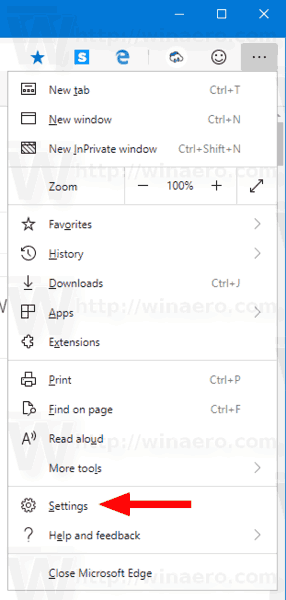
- S lijeve strane kliknite naPrivatnost, pretraživanje i uslugeili zalijepite ovo u adresnu traku
edge: // postavke / privatnost. - Pomaknite se doUslugeodjeljak.
- Omogućite ili onemogućite opcijuUštedite vrijeme i novac kupnjom u programu Microsoft Edgeza ono što želite.
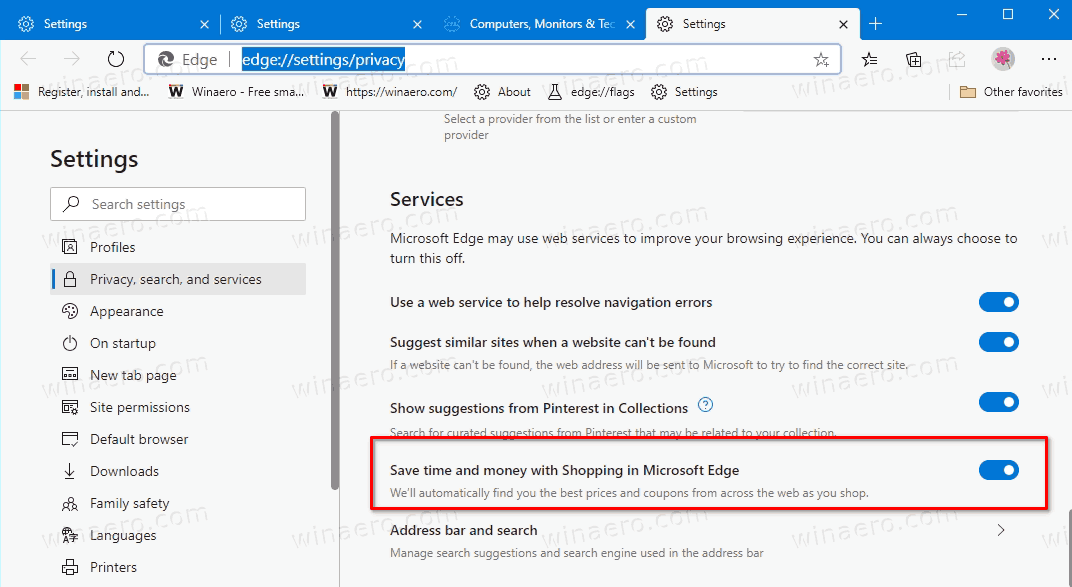
- Sada možete zatvoriti karticu Postavke programa Microsoft Edge.
Ti si gotov.
Značajka je dostupna svim korisnicima Microsoft Edgea počevši od Edgea 86.0.622.63 objavljen danas. Ako ga još nemate, pobrinite se da imate najnoviju verziju preglednika.
Također, za proizvode iz kolekcije preglednik će prikazati posebnu poveznicu koja će odrediti popularne cijene kod drugih trgovaca.
Microsoft nastavlja s naporima da vaše iskustvo kupovine tijekom praznika učini još uzbudljivijim ažuriranjima ne samo Edgea, već i Binga. Kada tražite proizvode u Bingu, automatski će pronaći ponude za povrat novca. To zahtijeva pretplatu na Microsoft Rewards. Ovo se zoveBing popusti.